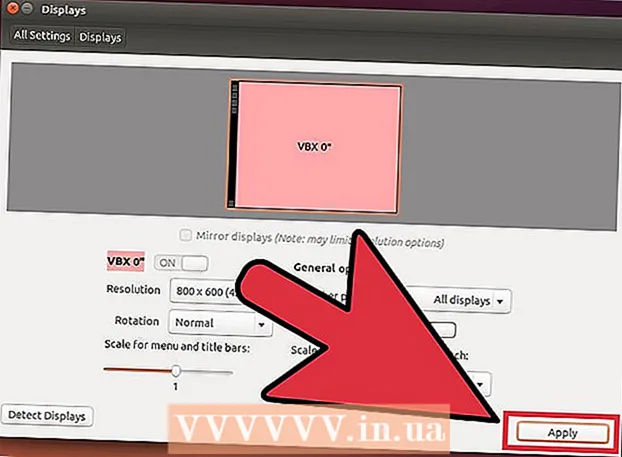نویسنده:
William Ramirez
تاریخ ایجاد:
23 سپتامبر 2021
تاریخ به روزرسانی:
1 جولای 2024

محتوا
- مراحل
- روش 1 از 3: تنظیمات صدا (Windows)
- روش 2 از 3: Equalizer APO (Windows)
- روش 3 از 3: eqMac (Mac OS X)
- نکات
- هشدارها
در این مقاله نحوه تنظیم بیس در رایانه توضیح داده شده است. برخی از رایانه های ویندوز دارای یک مدیر صدا از پیش نصب شده هستند که می توانید برای فعال و تنظیم اکولایزر از آن استفاده کنید. با این حال ، در اکثر رایانه های ویندوز و Mac OS X ، شما نیاز به نصب برنامه شخص ثالث برای تغییر تنظیمات بیس دارید.
مراحل
روش 1 از 3: تنظیمات صدا (Windows)
 1 منوی شروع را باز کنید
1 منوی شروع را باز کنید  . روی آرم ویندوز در گوشه سمت چپ پایین صفحه کلیک کنید.
. روی آرم ویندوز در گوشه سمت چپ پایین صفحه کلیک کنید.  2 پنجره Sound را باز کنید. وارد صدا در منوی Start و سپس روی Sound در بالای منوی Start کلیک کنید.
2 پنجره Sound را باز کنید. وارد صدا در منوی Start و سپس روی Sound در بالای منوی Start کلیک کنید.  3 روی دوبار کلیک کنید بلندگوها. این گزینه با نمادی که شبیه بلندگو با علامت سبز و سفید است مشخص شده است.
3 روی دوبار کلیک کنید بلندگوها. این گزینه با نمادی که شبیه بلندگو با علامت سبز و سفید است مشخص شده است. - اگر این گزینه را نمی بینید ، روی برگه پخش در بالا سمت چپ پنجره صدا کلیک کنید.
 4 به برگه بروید پیشرفت ها. آن را در بالای پنجره Speakers Properties خواهید یافت.
4 به برگه بروید پیشرفت ها. آن را در بالای پنجره Speakers Properties خواهید یافت. - اگر چنین برگه ای وجود نداشته باشد ، نمی توانید باس را در پنجره Sound تنظیم کنید. در این حالت ، آنها را با اکولایزر تنظیم کنید.
 5 کادر کنار Equalizer را علامت بزنید. این گزینه در مرکز پنجره Speaker Properties فهرست شده است. برای یافتن این گزینه ، ممکن است مجبور شوید در لیست پیمایش کنید.
5 کادر کنار Equalizer را علامت بزنید. این گزینه در مرکز پنجره Speaker Properties فهرست شده است. برای یافتن این گزینه ، ممکن است مجبور شوید در لیست پیمایش کنید. - گزینه ها بر اساس حروف الفبا مرتب شده اند.
- اگر نمی توانید گزینه Equalizer را پیدا کنید ، کارت صوتی شما از تنظیم بیس پشتیبانی نمی کند. سپس یک نرم افزار تنظیم باس شخص ثالث را نصب کنید.
- اگر گزینه Equalizer را نمی بینید ، به دنبال گزینه Bass Boost باشید. اگر چنین گزینه ای پیدا کردید ، کادر کنار آن را برای تقویت بیس تیک بزنید.
 6 بر روی کلیک کنید ⋯. این گزینه در سمت راست Customize در پایین پنجره قرار دارد.
6 بر روی کلیک کنید ⋯. این گزینه در سمت راست Customize در پایین پنجره قرار دارد.  7 روی "هیچکدام" کلیک کنید. این گزینه را در بالای پنجره EQ خواهید یافت. منویی باز می شود.
7 روی "هیچکدام" کلیک کنید. این گزینه را در بالای پنجره EQ خواهید یافت. منویی باز می شود.  8 بر روی کلیک کنید باس. بیس به طور خودکار تقویت می شود.
8 بر روی کلیک کنید باس. بیس به طور خودکار تقویت می شود. - برای کاهش صدای باس ، لغزنده ها را به محدوده متوسط نزدیک کنید.
 9 بر روی کلیک کنید صرفه جویی. با این کار تنظیمات جدید ذخیره می شود.
9 بر روی کلیک کنید صرفه جویی. با این کار تنظیمات جدید ذخیره می شود.  10 بر روی کلیک کنید خوب. این دکمه را در پایین پنجره خواهید یافت. تنظیمات جدید صدا اعمال می شود.
10 بر روی کلیک کنید خوب. این دکمه را در پایین پنجره خواهید یافت. تنظیمات جدید صدا اعمال می شود.
روش 2 از 3: Equalizer APO (Windows)
 1 صفحه ای را که در آن نرم افزار Equalizer APO را بارگیری می کنید ، باز کنید. در نوار آدرس مرورگر وب خود ، وارد کنید https://sourceforge.net/projects/equalizerapo/.
1 صفحه ای را که در آن نرم افزار Equalizer APO را بارگیری می کنید ، باز کنید. در نوار آدرس مرورگر وب خود ، وارد کنید https://sourceforge.net/projects/equalizerapo/.  2 بر روی کلیک کنید دانلود (دانلود). این دکمه سبز تیره را در مرکز صفحه خواهید یافت. فایل نصب Equalizer APO در رایانه شما بارگیری می شود.
2 بر روی کلیک کنید دانلود (دانلود). این دکمه سبز تیره را در مرکز صفحه خواهید یافت. فایل نصب Equalizer APO در رایانه شما بارگیری می شود. - ممکن است لازم باشد ابتدا پوشه بارگیری را انتخاب کرده و روی ذخیره کلیک کنید.
- فایل نصبی که در سایت مشخص شده ذخیره می شود ، حاوی کدهای مخرب نیست ، اما مرورگر ممکن است برای بارگیری فایل اجرایی از شما درخواست تأیید کند.
 3 برنامه را نصب کرده و تنظیمات اولیه آن را انجام دهید. روی نصب کننده Equalizer APO بارگیری شده دوبار کلیک کنید و سپس:
3 برنامه را نصب کرده و تنظیمات اولیه آن را انجام دهید. روی نصب کننده Equalizer APO بارگیری شده دوبار کلیک کنید و سپس: - در صورت درخواست روی "بله" کلیک کنید ؛
- روی "بعدی" کلیک کنید ؛
- روی "موافقم" کلیک کنید ؛
- روی "بعدی" کلیک کنید ؛
- روی "نصب" کلیک کنید.
 4 دستگاه مناسب برای پخش صداها را انتخاب کنید. پنجره Configurator همه دستگاه های موجود برای پخش صداها را نمایش می دهد. کادر کنار بلندگوی رایانه خود را علامت بزنید تا در Equalizer APO به عنوان بلندگوی اصلی تنظیم شود.
4 دستگاه مناسب برای پخش صداها را انتخاب کنید. پنجره Configurator همه دستگاه های موجود برای پخش صداها را نمایش می دهد. کادر کنار بلندگوی رایانه خود را علامت بزنید تا در Equalizer APO به عنوان بلندگوی اصلی تنظیم شود.  5 تنظیمات را ذخیره کنید. برای انجام این کار ، روی OK دوبار کلیک کنید.
5 تنظیمات را ذخیره کنید. برای انجام این کار ، روی OK دوبار کلیک کنید.  6 کادر کنار "اکنون راه اندازی مجدد" را علامت بزنید. این گزینه در وسط پنجره قرار دارد.
6 کادر کنار "اکنون راه اندازی مجدد" را علامت بزنید. این گزینه در وسط پنجره قرار دارد.  7 بر روی کلیک کنید تمام کنید (برای تکمیل). در انتهای پنجره است. کامپیوتر راه اندازی مجدد می شود و Equalizer APO نظارت بر دستگاه را برای پخش صداهای رایانه شما آغاز می کند.
7 بر روی کلیک کنید تمام کنید (برای تکمیل). در انتهای پنجره است. کامپیوتر راه اندازی مجدد می شود و Equalizer APO نظارت بر دستگاه را برای پخش صداهای رایانه شما آغاز می کند.  8 Configuration Editor را باز کنید. هنگام راه اندازی مجدد کامپیوتر ، روی "شروع" کلیک کنید
8 Configuration Editor را باز کنید. هنگام راه اندازی مجدد کامپیوتر ، روی "شروع" کلیک کنید  ، وارد ویرایشگر پیکربندی، و سپس روی Configuration Editor در بالای منوی Start کلیک کنید.
، وارد ویرایشگر پیکربندی، و سپس روی Configuration Editor در بالای منوی Start کلیک کنید.  9 بیس را تقویت کنید این کار را در قسمتی که در مرکز ویرایشگر پیکربندی قرار دارد انجام دهید: لغزنده های ستون "25" - "160" را روی مقدار "0" قرار دهید. لغزنده های ستون ها را در سمت راست ستون "250" زیر مقدار "0" قرار دهید.
9 بیس را تقویت کنید این کار را در قسمتی که در مرکز ویرایشگر پیکربندی قرار دارد انجام دهید: لغزنده های ستون "25" - "160" را روی مقدار "0" قرار دهید. لغزنده های ستون ها را در سمت راست ستون "250" زیر مقدار "0" قرار دهید. - لغزنده ستون "250" را روی "0" تنظیم کنید.
- برای خفه کردن باس ، لغزنده های ستون های "25" - "160" را به "0" نزدیک کنید.
- هنگام تنظیم صدا ، آن را آزمایش کنید تا ببینید کشویی ها را در کدام جهت (بالا یا پایین) حرکت دهید.
 10 تنظیمات را ذخیره کنید. روی File در بالای پنجره کلیک کنید و سپس Save را از منو انتخاب کنید. تنظیمات باس اعمال می شود.
10 تنظیمات را ذخیره کنید. روی File در بالای پنجره کلیک کنید و سپس Save را از منو انتخاب کنید. تنظیمات باس اعمال می شود. - هنگام گوش دادن به ژانرهای مختلف موسیقی ، ممکن است لازم باشد صدا را در ویرایشگر پیکربندی پیکربندی مجدد کنید.
روش 3 از 3: eqMac (Mac OS X)
 1 صفحه ای را که برنامه eqMac را در آن بارگیری می کنید ، باز کنید. در نوار آدرس مرورگر وب خود ، وارد کنید https://www.bitgapp.com/eqmac/.
1 صفحه ای را که برنامه eqMac را در آن بارگیری می کنید ، باز کنید. در نوار آدرس مرورگر وب خود ، وارد کنید https://www.bitgapp.com/eqmac/.  2 بر روی کلیک کنید دانلود. این دکمه خاکستری در سمت راست صفحه قرار دارد.
2 بر روی کلیک کنید دانلود. این دکمه خاکستری در سمت راست صفحه قرار دارد.  3 نرم افزار eqMac را نصب کنید. برای این:
3 نرم افزار eqMac را نصب کنید. برای این: - روی فایل DMG بارگیری شده دوبار کلیک کنید ؛
- نماد eqMac را به پوشه Applications بکشید.
- اجازه نصب برنامه های توسعه دهندگان ناشناس را در صورت درخواست ؛
- دستورالعمل های روی صفحه را دنبال کنید
 4 Launchpad را باز کنید. روی نمادی که شبیه موشک است و در اسکله قرار دارد کلیک کنید.
4 Launchpad را باز کنید. روی نمادی که شبیه موشک است و در اسکله قرار دارد کلیک کنید.  5 روی نماد eqMac کلیک کنید. به نظر می رسد یک سری لغزنده های عمودی است. نماد eqMac در نوار منوی رایانه شما ظاهر می شود.
5 روی نماد eqMac کلیک کنید. به نظر می رسد یک سری لغزنده های عمودی است. نماد eqMac در نوار منوی رایانه شما ظاهر می شود. - برای یافتن نماد eqMac به راست یا چپ حرکت کنید.
- وقتی روی نماد کلیک می کنید ، مجبور شوید روی "باز کردن" کلیک کنید.
 6 روی نماد eqMac در نوار منو کلیک کنید. به نظر می رسد یک سری لغزنده های عمودی است و در سمت راست نوار منو قرار دارد. منویی باز می شود.
6 روی نماد eqMac در نوار منو کلیک کنید. به نظر می رسد یک سری لغزنده های عمودی است و در سمت راست نوار منو قرار دارد. منویی باز می شود.  7 دریابید که کدام نوار لغزنده مسئول تنظیم بیس است. منو مجموعه ای از اسلایدرهای شماره دار را نمایش می دهد:
7 دریابید که کدام نوار لغزنده مسئول تنظیم بیس است. منو مجموعه ای از اسلایدرهای شماره دار را نمایش می دهد: - باس - لغزنده های 32 ، 64 و 125 باس را تنظیم می کنند.
- سه برابر - کشویی "500" ، "1K" ، "2K" ، "4K" ، "8K" و "16K" فرکانس های بالا را تنظیم می کند.
- خنثی - نوار لغزنده "250" باید روی خط افقی با مقدار "0" باقی بماند.
 8 بیس را تنظیم کنید.
8 بیس را تنظیم کنید.- برای تقویت باس ، لغزنده های باس را روی خط افقی در "0" و نوار لغزنده های سه برابر را به خوبی زیر این خط حرکت دهید.
- برای تضعیف باس ، لغزنده های باس را نزدیک (یا زیر) خط افقی پایین بیاورید و لغزنده های سه تایی را به (زیر یا بالای آن) خط بالا بیاورید.
- هنگام تنظیم صدا ، آن را آزمایش کنید تا ببینید کشویی ها را در کدام جهت (بالا یا پایین) حرکت دهید.
- 9 تنظیمات بیس خود را ذخیره کنید. روی نماد فلاپی دیسک در گوشه سمت راست بالای منو کلیک کنید ، نام تنظیمات را وارد کنید و سپس دوباره روی نماد نشان داده شده کلیک کنید. این تنظیمات اکنون می توانند در هر زمان بارگیری شوند.
نکات
- برنامه های تنظیم صدا با کیفیت بسیار گران هستند ، اما می توان از آنها برای تنظیم دقیق صدا استفاده کرد. این برنامه ها عبارتند از Graphic Equalizer Studio (در Windows) و Boom 2 for (در Mac OS X).
هشدارها
- تنظیم بیس امتحان و خطا است. بنابراین ، در طول مراحل تنظیم ، به طور مداوم صدا را آزمایش کنید.